
Mac용 GarageBand로 Audio Unit 플러그인 사용하기
GarageBand 프로젝트에서 Audio Unit 플러그인을 사용하여 새로운 사운드와 효과를 추가할 수 있습니다. 일부 Audio Unit은 컴퓨터에 설치될 수 있으며 다른 소스로부터 찾아 사용할 수도 있습니다. 여러 다른 업체에서 Audio Unit 플러그인을 구입할 수 있으며 인터넷에서 무료 Audio Unit 플러그인을 찾을 수 있습니다.
다음은 프로젝트에서 사용할 수 있는 두가지 유형의 Audio Unit 플러그인입니다.
효과 플러그인: 리버브, 컴프레서, 지연 및 기타 고유 효과와 같은 일반 오디오 효과가 포함되어 있습니다. 개별 트랙과 마스터 트랙에서 Audio Unit 플러그인을 사용할 수 있습니다.
악기 플러그인: 피아노, 오르간, 신디사이저와 그 외 키보드 및 기타 악기가 포함되어 있습니다. 소프트웨어 악기 트랙에서만 Audio Unit 악기 플러그인을 사용할 수 있습니다.
플러그인 영역에서 트랙(마스터 트랙 포함)에 Audio Unit 플러그인을 추가할 수도 있습니다. GarageBand에 포함된 플러그인과 동일한 방법으로 Audio Unit 플러그인을 켜거나 끄고, 변경하고, 설정을 편집하거나, 제거할 수 있습니다. 자세한 정보는 Mac용 GarageBand에서 효과 플러그인 추가 및 편집하기를 참조하십시오.
GarageBand 프로젝트에서 Audio Unit을 사용하기 전에 GarageBand > 환경설정 > 오디오/MIDI에서 Audio Unit 활성화 체크상자가 선택되어 있는지 확인하십시오. Mac용 GarageBand에서 오디오/MIDI 환경설정 설정하기를 참조하십시오.
Audio Unit 효과 플러그인 추가하기
Mac용 GarageBand에서 Smart Control 패널의 플러그인 영역에서 빈 플러그인 슬롯을 클릭하고 효과 카테고리를 선택한 다음 Audio Unit 부메뉴에서 플러그인을 선택하십시오.
플러그인 윈도우가 플러그인 제어기와 함께 열립니다.
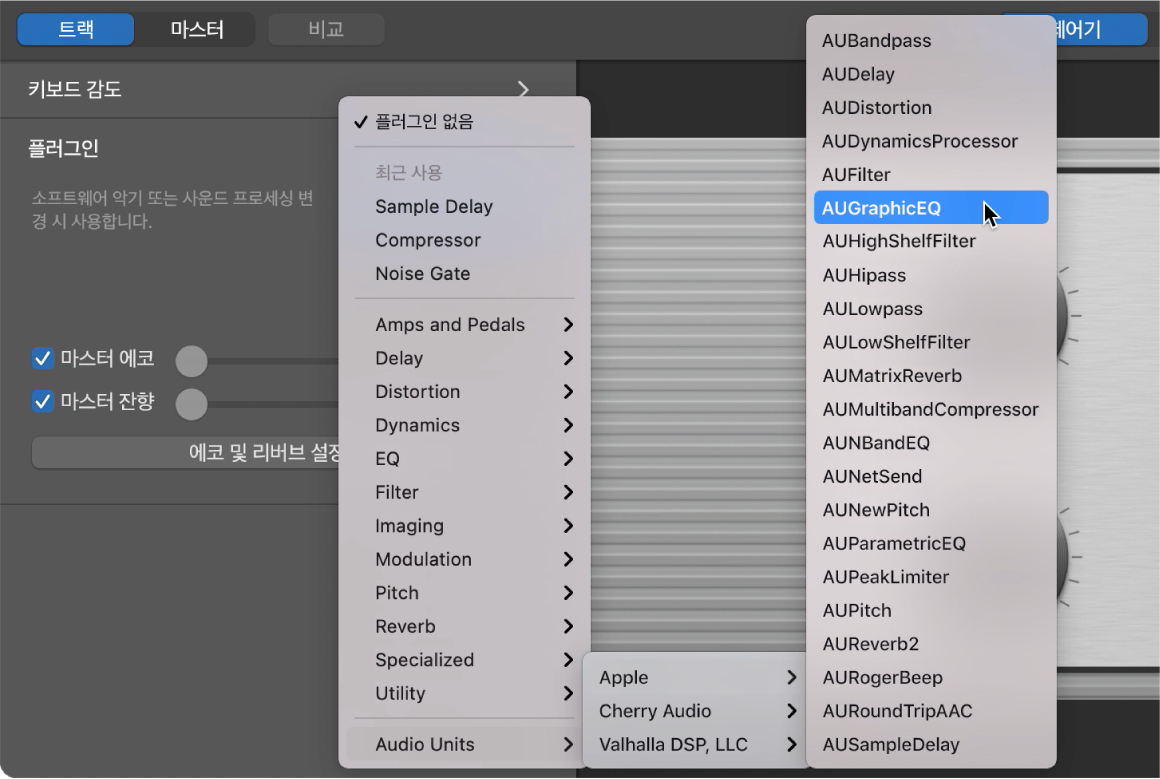
Audio Unit 악기 플러그인을 소프트웨어 악기 트랙에 추가하기
Mac용 GarageBand에서 Smart Control 패널의 플러그인 영역에서 악기 슬롯을 클릭하고 AU 생성기 또는 AU 악기를 선택한 다음 부메뉴에서 플러그인을 선택하십시오.
플러그인 윈도우가 플러그인 제어기와 함께 열립니다.
Audio Unit 악기 플러그인은 기존 악기 플러그인을 대치합니다. 보관함에서 해당 Patch를 다시 선택하여 기존 악기 플러그인으로 돌아갈 수 있습니다.